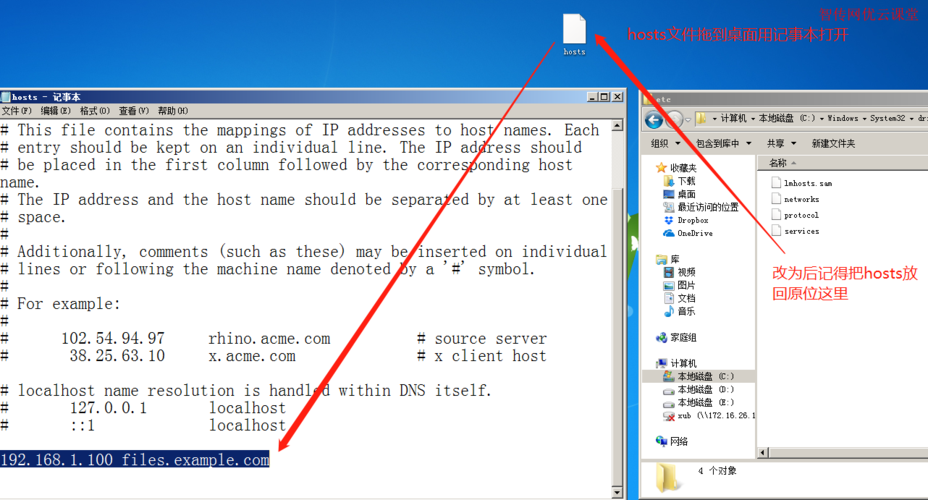在计算机网络中,hosts文件是一个用于存储IP地址和主机名映射关系的文本文件,它主要用于将域名解析为IP地址,以便计算机能够访问特定的网站,在某些情况下,我们可能需要修改hosts文件来实现一些特殊的网络需求,例如屏蔽某些网站、加速特定网站的访问等,本文将详细介绍如何修改hosts文件。
1、找到hosts文件的位置
在不同的操作系统中,hosts文件的位置可能有所不同,以下是常见操作系统中hosts文件的位置:
Windows系统:C:WindowsSystem32driversetchosts
macOS系统:/etc/hosts
Linux系统:/etc/hosts
2、以管理员权限打开hosts文件
由于hosts文件需要管理员权限才能修改,因此在修改之前,我们需要先以管理员身份打开hosts文件,以下是在不同操作系统中以管理员权限打开hosts文件的方法:
Windows系统:右键点击hosts文件,选择“以管理员身份运行”。
macOS系统:打开终端,输入以下命令并回车:sudo nano /etc/hosts
Linux系统:打开终端,输入以下命令并回车:sudo nano /etc/hosts
3、修改hosts文件内容
在以管理员权限打开hosts文件后,我们可以使用文本编辑器(如Notepad++、Sublime Text等)来修改hosts文件的内容,以下是一个简单的示例:
localhost name resolution is handled within DNS itself. 127.0.0.1 localhost ::1 localhost Added by me 127、0.0.1 www.example.com在这个示例中,我们将www.example.com域名解析到了本地回环地址127.0.0.1,这意味着当我们访问www.example.com时,实际上访问的是本地计算机上的网站。
4、保存并关闭hosts文件
修改完hosts文件内容后,我们需要保存并关闭文件,在文本编辑器中,通常可以通过点击“文件”菜单中的“保存”或“另存为”选项来保存文件,然后关闭文本编辑器和终端。
5、刷新DNS缓存
为了使修改后的hosts文件生效,我们需要刷新DNS缓存,以下是在不同操作系统中刷新DNS缓存的方法:
Windows系统:打开命令提示符,输入以下命令并回车:ipconfig /flushdns
macOS系统:打开终端,输入以下命令并回车:sudo killall HUP mDNSResponder
Linux系统:打开终端,输入以下命令并回车:sudo systemdresolve flushcaches
6、测试修改结果
我们可以通过访问www.example.com来测试修改后的hosts文件是否生效,如果一切正常,我们应该能够看到本地计算机上的网站内容。
相关问答FAQs:
Q1:为什么修改hosts文件后没有生效?
A1:请确保您已经以管理员权限打开了hosts文件,并且正确地修改了文件内容,还需要刷新DNS缓存才能使修改生效,如果问题仍然存在,请检查防火墙设置是否阻止了对hosts文件的访问。
Q2:如何恢复默认的hosts文件?
A2:要恢复默认的hosts文件,只需删除当前hosts文件中的所有内容,并将默认的hosts文件内容复制粘贴到当前文件中,对于Windows系统,默认的hosts文件位于C:WindowsSystem32driversetc;对于macOS和Linux系统,默认的hosts文件位于/etc/。
原创文章,作者:路飞,如若转载,请注明出处:https://www.kdun.com/ask/605695.html